电脑安装微软Windows系统,都会自动预装其默认浏览器,但是很多人都不会现在微软默认的ie浏览器,习惯使用谷歌、火狐等第三方浏览器,因为ie浏览器是系统自带的,无法完全删除,只能在系统配置进行关闭,怎么卸载ie浏览器?下面,小编给大家分享卸载ie浏览器的经验。
现在浏览器的种类很多,选择也很多,电脑上只是单单使用IE浏览器的人其实并不是很多,对于一些人来说,IE浏览器的存在几乎无用,但是又不想留着它,既然不使用IE浏览器,卸载掉让系统更加干净,那么我们如何卸载掉ie浏览器呢?下面,小编给大家介绍卸载ie浏览器的步骤。
ie浏览器如何卸载
首先,在开始菜单打开控制面板。

浏览器图-1
打开控制面板之后,选中程序,并打开。

浏览器图-2
选择程序和功能,并打开。

ie图-3
启动项管理,小编教你电脑开机启动项怎么设置
启动项加载程序的多少影响了我们进入系统的时间.拿电脑开机启动项怎么设置呢?大家都知道电脑启动项越多,电脑启动速度就越慢,那么如何设置开机启动项?下面,小编跟大家说说
打开之后,选中右侧的打开或关闭Window功能,并打开。

浏览器图-4
打开之后,把Internet explorer 9 之后的勾选去掉,并在弹出的对话框选中【是】。
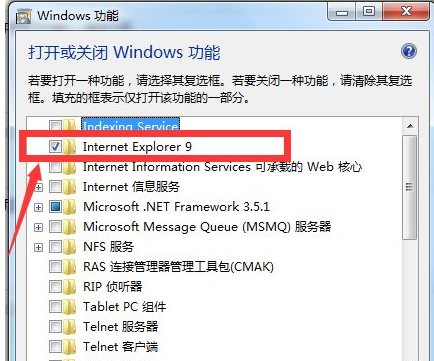
ie图-5
至此,我们已经关闭IE浏览器的服务了,接下来我们可以把IE浏览器的安装包删除掉。IE浏览器安装包的路径是:C:\Program Files,找到IE浏览器,然后选中用360强力删除就可以了。

ie浏览器图-6
删除之后,电脑上的IE浏览器就彻底卸载。

ie浏览器图-7
以上就是卸载ie浏览器的流程。
以上就是电脑技术教程《如何卸载ie浏览器,小编教你ie浏览器如何卸载》的全部内容,由下载火资源网整理发布,关注我们每日分享Win12、win11、win10、win7、Win XP等系统使用技巧!桌面图标显示不正常,小编教你桌面图标显示不正常怎么解决
不少用户都遇到电脑桌面上的图标显示异常的情况,比如桌面图标,第三方软件图标等.可以先重启电脑试试,有的问题经电脑重启后就会复原,但有的不行,部分用户不知道如何解决这个问题,下面,小编跟大家说说图标.






